Como desativar o Microsoft Edge Tab Preview no Windows 10
ATUALIZAÇÃO: este guia se aplica apenas à versão legada do Microsoft Edge.
O Edge, o novo navegador da Microsoft para Windows 10, é o navegador padrão do Windows 10. O Microsoft Edge, embora não ofereça todos os recursos oferecidos por seus concorrentes, o navegador é rápido e também suporta extensões.
O recurso de visualização da guia no Microsoft Edge
Com a atualização do Windows 10 de novembro (versão 1511), a Microsoft introduziu o recurso de visualização de guia para o Microsoft Edge. Como o nome da função sugere, o recurso de visualização da guia permite que você visualize o conteúdo de uma guia apenas movendo o mouse sobre a guia.

A visualização da guia Edge é certamente um bom recurso, e a maioria dos usuários o usa com frequência antes de mudar para uma guia. Dito isso, alguns usuários podem não gostar desta visualização da guia por seus próprios motivos.
A partir de agora, não há como desativar a visualização da guia do Edge nas configurações do Edge. No entanto, você pode editar manualmente o Registro para desativar a visualização da guia do Edge no Windows 10.
Desativar o recurso de visualização da guia do Microsoft Edge no Windows 10
Use as instruções mencionadas abaixo para desativar o recurso de visualização da guia Edge no Windows 10.
NOTA: Como esse método envolve a edição do Registro do Windows, recomendamos que você crie um ponto de restauração manual do sistema para que possa restaurar o Windows 10 para uma data anterior se algo der terrivelmente errado após fazer alterações Registro.
Etapa 1: no menu Iniciar ou na caixa de pesquisa da barra de tarefas, digite Regedit e pressione a tecla Enter.

Clique no botão Sim ao ver a caixa de diálogo Controle de conta de usuário.
Etapa 2: no Editor do registro, navegue até a seguinte chave:
HKEY_CURRENT_USER \\ SOFTWARE \\ Classes \\ Local Settings \\ Software \\ Microsoft \\ Windows \\ CurrentVersion \\ AppContainer \\ Storage \\ microsoft.microsoftedge_8wekyb3d8bbwe \\ MicrosoftEdge \\ TabbedBrowsing
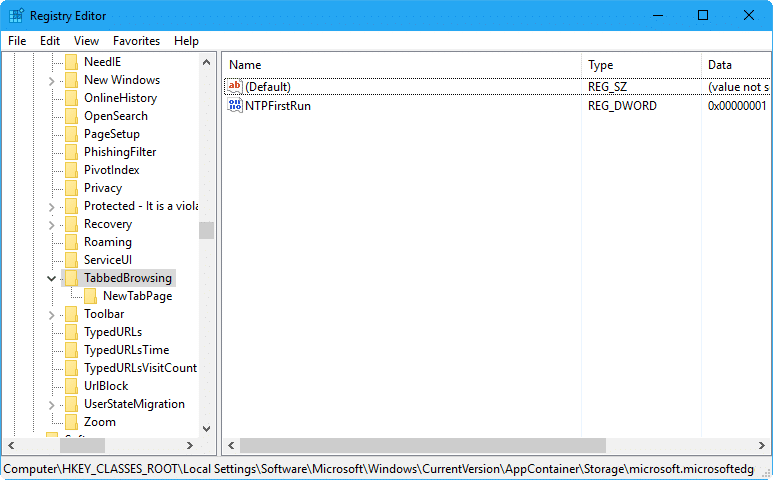
Etapa 3: no lado direito, crie um novo valor DWORD de 32 bits clicando com o botão direito do mouse na área vazia, clicando em Novo , clicando em DWORD (32 bits) Value e nomeie-o como TabPeekEnabled .

Etapa 4: finalmente, clique duas vezes em TabPeekEnabled e defina seu valor como 0 (zero) para desligar a guia Microsoft Edge visualização no Windows 10.

Feche o Editor do Registro e reinicie o Microsoft Edge, se ele estiver em execução.
NOTA: Para ativar a visualização da guia novamente, basta definir o valor de TabPeekEnabled para 1 .
Como alterar o local de download do Microsoft Edge no guia do Windows 10 também pode ser do seu interesse.
Via